Per formattazione di un disco, si intende generalmente la sovrascrittura della tabella d’allocazione dei files (FAT); essa comporta la perdita delle informazioni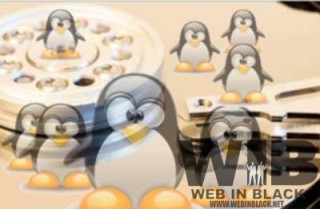
relative alla posizione dei dati sulla superficie magnetica poiché marca tutte le unità di allocazione come disponibili; nei casi in cui sia necessaria o richiesta un’azione più profonda si procede con la “formattazione a basso livello“, la quale, maggiormente diffusa tra i tecnici (è indispensabile per ovviare a certi errori sulla superficie del disco), viene anche utilizzata da utenti (comuni o avanzati) che desiderano una più efficace eliminazione dei propri dati sensibili.
Le soluzioni più conosciute in questo senso prevedono l’impiego di tools specifici prodotti dalle case produttrici di dischi o di altri softwares dedicati; tale operazione è contemplata anche da alcuni Sistemi Operativi (ad esempio Mac OSX), ma la cosa più interessante è che è supportata nativamente da i sistemi Unix-like, quindi è possibile eseguirla con il “solito” cd live di Linux.
Oggi vedremo come.
DSL, Slax, Ubuntu, Puppy…trattandosi di un comando Unix, andrà bene qualsiasi distribuzione; il mio consiglio è di adoperare un livecd in modo da poter eseguire l’operazione sul computer in uso, piuttosto che connettere il disco come unità esterna.
Tutto ciò che dovrete fare sarà portarvi nel terminale e digitare il seguente comando:
dd if=/dev/zero of=/dev/sdX
Dove “dd” sta per “Disk Dump“, ovvero il comando da eseguire;
if è l’acronimo di “Input file“, ovvero il file di origine, che in questo caso è un qualcosa di particolare: una sorta di “serbatoio di zeri“;
of sta invece per “Output File“, ed è pertanto il file di output: dopo il segno “=” va indicata la partizione da azzerare (ad esempio /dev/sda) e l’eventule numero relativo alla partizione, se presente.
Se non sapete come identificare i vostri dischi, date un’occhiata a quest’altro articolo.
Alla pressione del tasto invio, avrà inizio l’azzeramento totale e profondo della superficie del disco indicato, perciò fate bene attenzione -mi raccomando- a quale partizione indicate. Questo metodo va bene anche per le pendrive, ma è meglio servirsene solo quando necessario per non stressare il supporto.
Un’altro metodo consiste nel riempire il vostro disco con dei dati casuali
dd if=/dev/urandom of=/dev/hda # wipe an entire disk with random data
In ogni caso sappiate che c’è un bel po’ da attendere e che è necessario avere pazienza fino al termine, pena la perdita quasi irrimediabile del disco.
La fase successiva sarà la formattazione “classica” secondo il File System che preferite. Ma questa la conoscete già.
In verità, svariati altri parametri possono essere impostati, quali la dimensione dei blocchi ed altre amenità NERD, come si legge su Wikipedia, o in quest’altro articolo o altrove, ma in questa sede abbiamo preferito andare sul pratico e so che molti di voi l’apprezzeranno.
Buona…formattata!

[…] struttura, quindi per quanto attiene alla clonazione, troveremo uno schema analogo a quanto visto per la formattazione a basso livello, ovvero (perdonatemi lo stile […]